Excel: search 関数と find 関数の違い
Excel のSEARCH関数とFIND関数は、テキスト文字列内でのテキスト文字列の位置を検索するために使用できますが、これらの関数には次の 2 つの違いがあります。
1. SEARCH関数では大文字と小文字が区別されませんが、 FIND関数では大文字と小文字が区別されます。
2. SEARCH関数ではワイルドカードが使用できますが、 FIND関数ではワイルドカードが使用できません。
次の例は、Excel のバスケットボール チーム名の次の列を使用して、実際にこれら 2 つの違いを示しています。
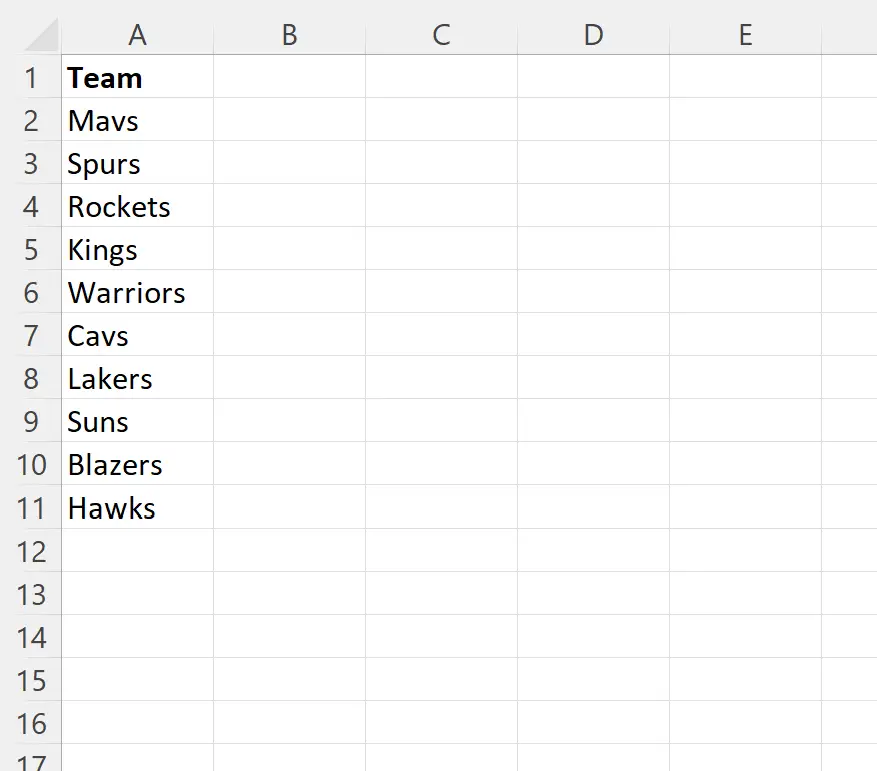
例 1: 大文字と小文字を区別する違い
SEARCHとFINDの両方を使用して、各チーム名の最初の「s」の位置を特定したいとします。
セルB2とC2に次の数式を入力します。
- B2: =SEARCH(“s”, A2)
- C2: =FIND(“s”, A2)
次に、これらの数式をクリックして、列 B と列 C の残りの各セルにドラッグします。
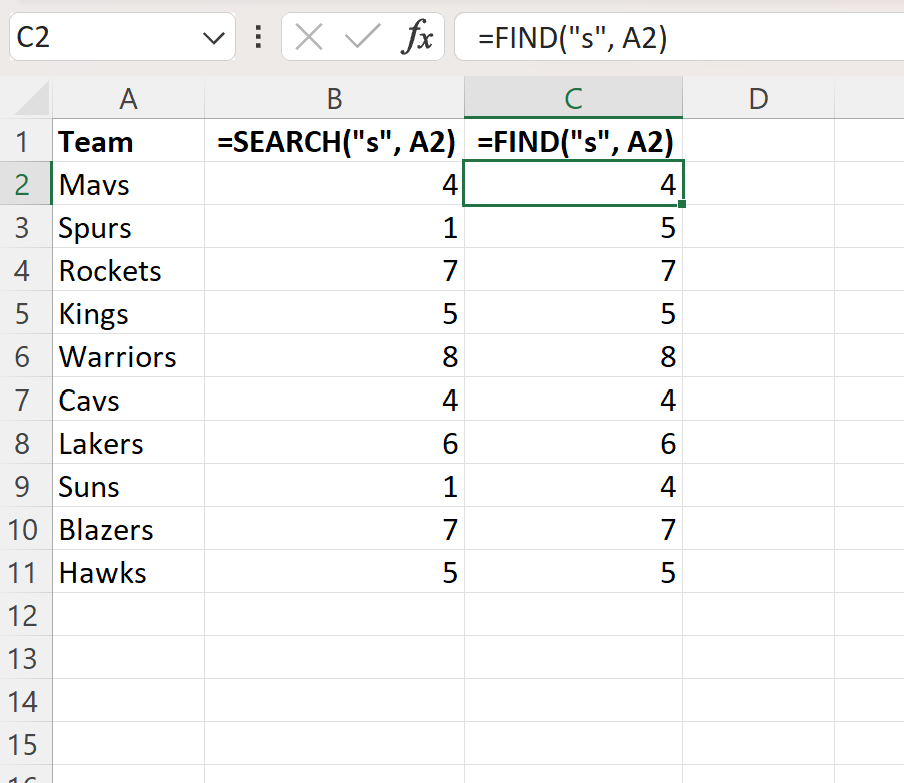
SEARCH関数では大文字と小文字が区別されないため、大文字と小文字に関係なく、各チーム名の最初の「s」の位置が検索されます。それが、彼がスパーズに1を返す理由です。
ただし、 FIND関数では大文字と小文字が区別されるため、各チーム名の最初の小文字「s」の位置が検索されます。だからこそ彼はスパーズに5点を返したのだ。
例 2: ワイルドカードの違い
SEARCHとFINDの両方を使用して、各チーム名の最初の「rs」部分文字列の位置を特定したいとします。この文字列は、その特定の部分文字列の前に任意の文字を置くことができます。
セルB2とC2に次の数式を入力します。
- B2: =SEARCH(“?rs”, A2)
- C2: =FIND(“?rs”, A2)
次に、これらの数式をクリックして、列 B と列 C の残りの各セルにドラッグします。
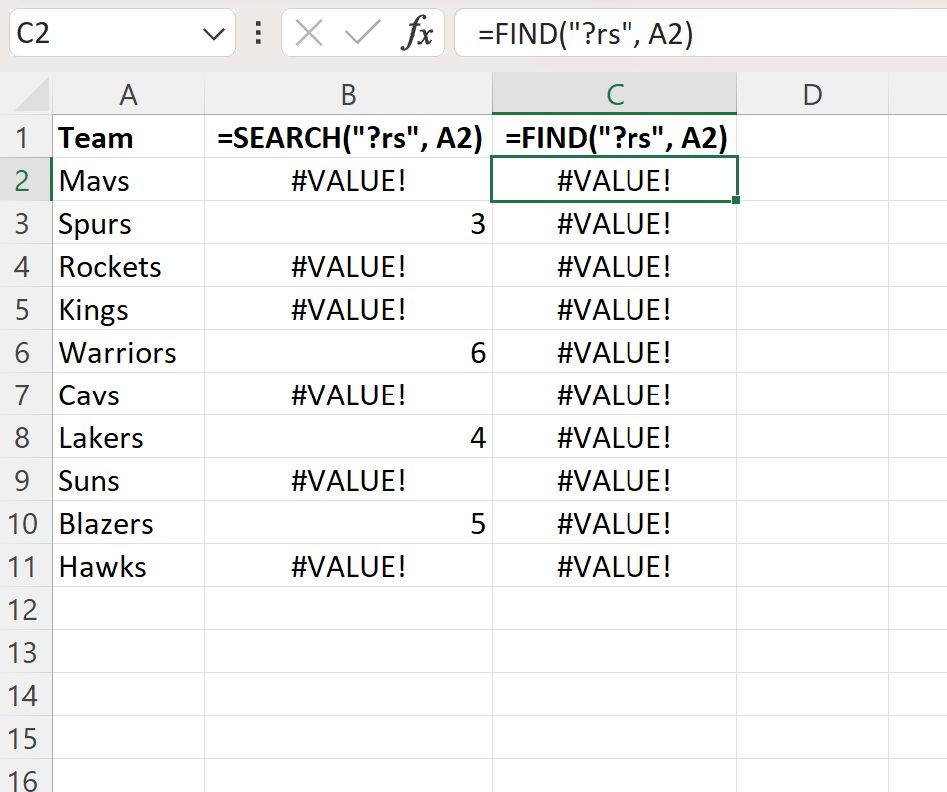
SEARCH関数ではワイルドカードを使用できるため、 ?の使用により「rs」の前に任意の文字を置くことができる各チーム名で「rs」が最初に出現する位置を見つけることができます。ワイルドカード文字。
ただし、 FIND関数ではワイルドカードは使用できません。そのため、 #VALUE が返されます。 B 列の各行に対して。
追加リソース
次のチュートリアルでは、Excel で他の一般的なタスクを実行する方法について説明します。
Excel: SEARCH 関数を使用して複数の値を検索する方法
Excel: 複数の条件を指定して FIND 関数を使用する方法
Excel: テキスト文字列内の最初の数字を見つける方法